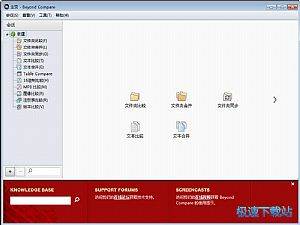Beyond Compare文件夹比较同步教程
时间:2017-05-24 10:27:40 作者:不思议游戏 浏览量:129

Beyond Compare文件夹的对比操作。平常我们常常要对两个相似的文件夹进行对比操作来查看这两个文件夹那些文件有所改动(如网管查看服务器上的文件是否被改动),如果通过肉眼来查看字节数的话,那是很麻烦的,用Beyond Compare就可以很方便判断两个文件夹的不同。具体操作方法如下:
1.启动Beyond Compare,点击Beyond Compare界面中的“文件夹比较”按钮,即可进入文件夹比较界面。

Beyond Compare界面
2.在“文件夹比较”界面分别添加我们要比较的两个文件夹。这里我们还可以添加网络上的FTP文件夹,这个功能就适用网站制作对网页文件的对比。

添加原文件夹和对比文件夹界面
3.添加两个对比文件夹之后,我们点击Beyond Compare工具栏上的按钮,就 可以显示这两个文件夹对比的不同之处出来。

对比文件夹显示差异
Beyond Compare对文件内容的对比。一般文件内容对比前提是很进行文件夹对比来发现两个文件的差别,然后再对这两个文件进行内容对比。而使用Beyond Compare的具体操作步骤如下:
1.首先进行文件夹比较,找出内容发生变化的两个文件夹(在文件夹比较时,我们选择显示有差异但不孤立部分即可直接显内容不同的两个文件)。
2.然后在对比不同的文件列表上点击鼠标右键,选择在“新视图中比较”。

“新视图中比较”界面
3.新视图中将会详细列出两文件的不同之处,可以说是非常详细(注意我用红框标记出来的地方)。

出现两文件的不同之处
Beyond Compare文件夹的同步使用。文件夹同步操作我想应该是用得比较多的吧,具体操作如下:
1.启动Beyond Compare,点击“同步文件夹”按钮。
2.在同步文件夹界面,我们分别选择两个需要同步的文件夹。

选择需要的两个文件夹
3.选择好文件夹后,我们还需要选择同步方式。

同步方式简介
4.参考上面的同步方式说明,选择好后点击“立即同步”按钮,在选择立即同步之前请一定要注意边上的提示。

选择“立即同步”界面
Beyond Compare 4.2.9.23626 官方版
- 软件性质:国外软件
- 授权方式:免费版
- 软件语言:英文
- 软件大小:20856 KB
- 下载次数:3727 次
- 更新时间:2019/4/8 4:29:12
- 运行平台:WinAll...
- 软件描述:Beyond Compare是智能的比较工具:它只需使用简单而强大的命令和操作,... [立即下载]
相关资讯
相关软件
- 怎么将网易云音乐缓存转换为MP3文件?
- 比特精灵下载BT种子BT电影教程
- 土豆聊天软件Potato Chat中文设置教程
- 怎么注册Potato Chat?土豆聊天注册账号教程...
- 浮云音频降噪软件对MP3降噪处理教程
- 英雄联盟官方助手登陆失败问题解决方法
- 蜜蜂剪辑添加视频特效教程
- 比特彗星下载BT种子电影教程
- 好图看看安装与卸载
- 豪迪QQ群发器发送好友使用方法介绍
- 生意专家教你如何做好短信营销
- 怎么使用有道云笔记APP收藏网页链接?
- 怎么在有道云笔记APP中添加文字笔记
- 怎么移除手机QQ导航栏中的QQ看点按钮?
- 怎么对PDF文档添加文字水印和图片水印?
- 批量向视频添加文字水印和图片水印教程
- APE Player播放APE音乐和转换格式教程
- 360桌面助手整理桌面图标及添加待办事项教程...
- Clavier Plus设置微信电脑版快捷键教程
- 易达精细进销存新增销售记录和商品信息教程...